Jotform pozwala Ci skonfigurować dwa rodzaje alertów e-mail – Powiadomienia i Autoodpowiedzi.
Powiadomienie E-mail to alert wysyłany do Ciebie – właściciela formularza – po wypełnieniu go przez użytkownika. Wysłanie odpowiedzi na Powiadomienie E-mail przekaże wiadomość do osoby, która wypełniła formularz.
Autoodpowiedź to alert wysyłany do osoby, która wypełniła formularz. Jeśli użytkownik na nią odpowie, jego wiadomość zostanie wysłana do Ciebie.
Jak przejść do Ustawień E-mail
- Przejdź do zakładki Ustawienia Kreatora Formularzy.
- Z panelu po lewej stronie, wybierz zakładkę E-maile.
W tym miejscu możesz tworzyć, edytować i usuwać alerty e-mail.
Jak tworzyć, edytować lub usuwać alerty e-mail
By wyświetlić opcje edycji i usunięcia alertu e-mail, najedź myszą na wybrany alert.
By utworzyć nowy alert e-mail, kliknij przycisk Dodaj e-mail.
Jak skonfigurować Powiadomienia E-mail
Jeśli chcesz otrzymywać Powiadomienia E-mail, skonfiguruj je podążając za krokami opisanymi w poradniku “Konfiguracja Powiadomień E-mail“.
Ustawienia Powiadomień E-mail podzielone są na trzy zakładki:
- E-mail – w tym miejscu zmienisz temat i treść wiadomości.
- Odbiorcy – tutaj skonfigurujesz nazwę nadawcy, e-mail do odpowiedzi i e-mail odbiorcy.
- Nazwa Nadawcy – nazwa wyświetlona w skrzynce odbiorcy. Domyślną nazwą nadawcy jest Jotform, jednak możesz wybrać jedno z pól obecnych w Twoim formularzu – nazwą nadawcy stanie się wtedy wartość wprowadzona do tego pola przez użytkownika.
- E-mail do Odpowiedzi – domyślnie przypisany do pierwszego elementu E-mail dodanego do Twojego formularza. Jeśli klikniesz przycisk “Odpowiedz” w swoim kliencie e-mail, wiadomość zostanie przesłana na adres wprowadzony do tego pola.
- E-mail Odbiorcy – adres, na który po wypełnieniu formularza przez użytkownika wysyłane będą wiadomości. Domyślnie jest to adres powiązany z Twoim kontem Jotform.
- Zaawansowane – znajdziesz tu dodatkowe opcje Powiadomień E-mail.
- Wyślij e-mail po… – określ działania, po których wysyłane będą alerty.
- Przesyłaj Pliki jako Załączniki – włącz tę opcję, jeśli chcesz otrzymywać pliki przesłane przez użytkowników jako załączniki powiadomień.
- Załącznik PDF – włącz tę opcję, jeśli chcesz otrzymywać kopię PDF odpowiedzi jako załącznik.
- Ukryj Puste Pola – ta opcja ukryje we wiadomości niewypełnione przez użytkowników pola.
- Aktualizuj E-mail – jeśli ta opcja jest wyłączona, zmiany wprowadzone w formularzu nie będą miały wpływu na treść wiadomości.
- E-mail Nadawczy – domyślny e-mail nadawczy to “noreply@jotform.com”. By dowiedzieć się jak skonfigurować własny e-mail nadawczy, zobacz poradnik “How to Add a Custom Sender Address to an Email Alert”.
Jak skonfigurować Autoodpowiedzi
Jeśli chcesz wysyłać Autoodpowiedzi, podążaj za krokami przedstawionymi w poradniku “Konfiguracja Autoodpowiedzi E-mail“
Podobnie jak w przypadku Powiadomień, ustawienia zostały podzielone na trzy zakładki:
- E-mail – w tym miejscu zmienisz temat i treść wiadomości.
- Odbiorcy – skonfigurujesz tu nazwę nadawcy, e-mail do odpowiedzi i e-mail odbiorcy.
- Nazwa Nadawcy – nazwa wyświetlona w skrzynce odbiorcy.
- E-mail do Odpowiedzi – jeśli użytkownik odpowie na Autoodpowiedź, jego wiadomość zostanie wysłana na ten adres. Domyślnie jest to adres e-mail powiązany z Twoim kontem Jotform.
- E-mail Odbiorcy – domyślnie przypisany do pierwszego elementu E-mail dodanego do Twojego formularza. Autoodpowiedzi będą wysyłane na adres wprowadzony do tego pola.
- Zaawansowane – znajdziesz tu dodatkowe opcje Autoodpowiedzi.
- Wyślij E-mail Po… – wybierz działania, po których wysłany zostanie alert.
- Załącznik PDF – włączenie tej opcji pozwoli Ci załączyć dokument PDF z wprowadzonymi danymi. Możesz wybrać jeden z wcześniej utworzonych szablonów PDF.
- Załącz Plik – pozwoli Ci przesłać plik jako załącznik Autoodpowiedzi.
- Wyślij E-mail Później – wysyłaj Autoodpowiedzi wiele dni po wypełnieniu formularza.
- Ukryj Puste Pola – pozwala ukryć we wiadomości e-mail niewypełnione pola.
- Aktualizuj E-mail – pozwala aktualizować szablon wiadomości e-mail przy wprowadzaniu zmian w formularzu.
- E-mail Nadawczy – domyślnym e-mailem nadawczym jest “noreply@jotform.com”. By dowiedzieć się jak skonfigurować własny e-mail nadawczy, zobacz poradnik “How to Add a Custom Sender Address to an Email Alert”.
Jeśli nie posiadasz jeszcze formularza e-mail, odwiedź podlinkowaną stronę.
Masz pytania? Daj nam znać poniżej!
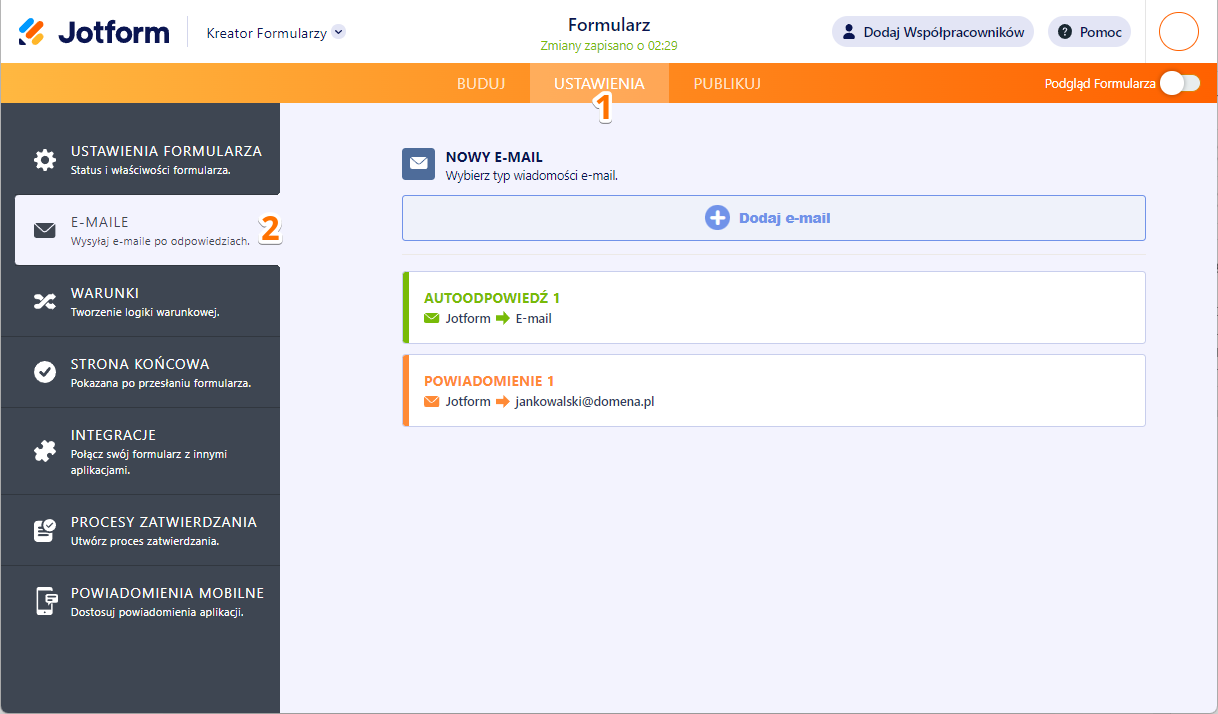
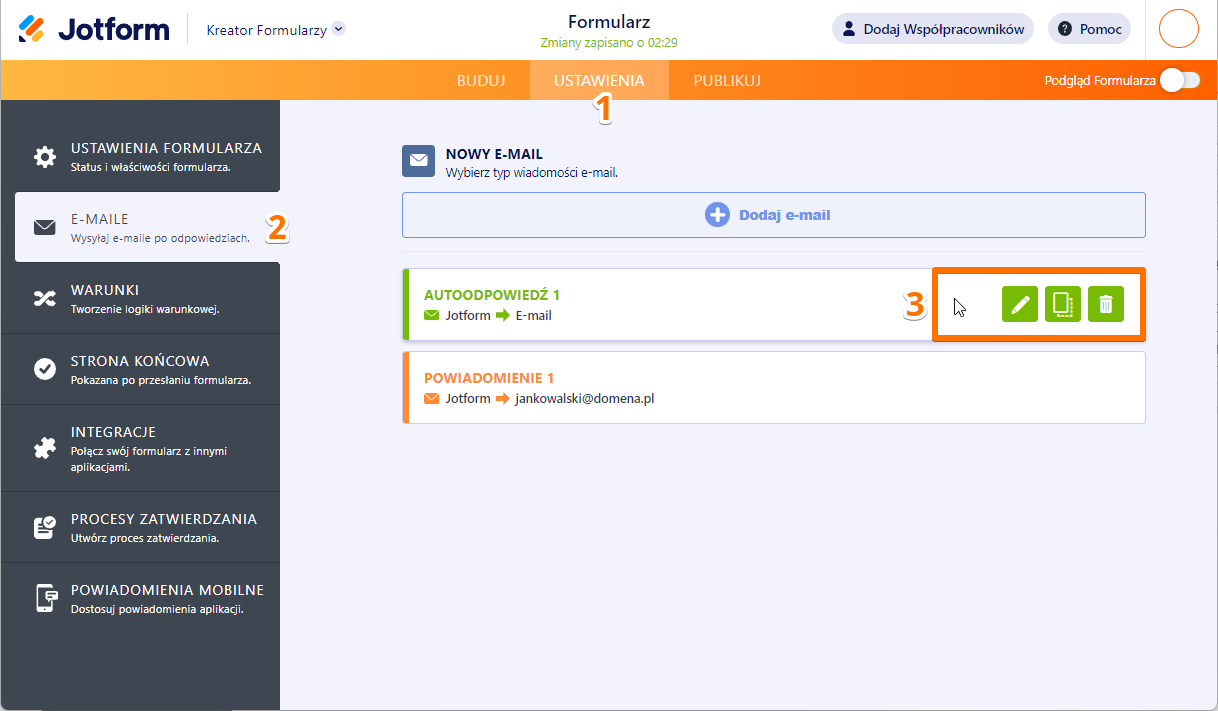

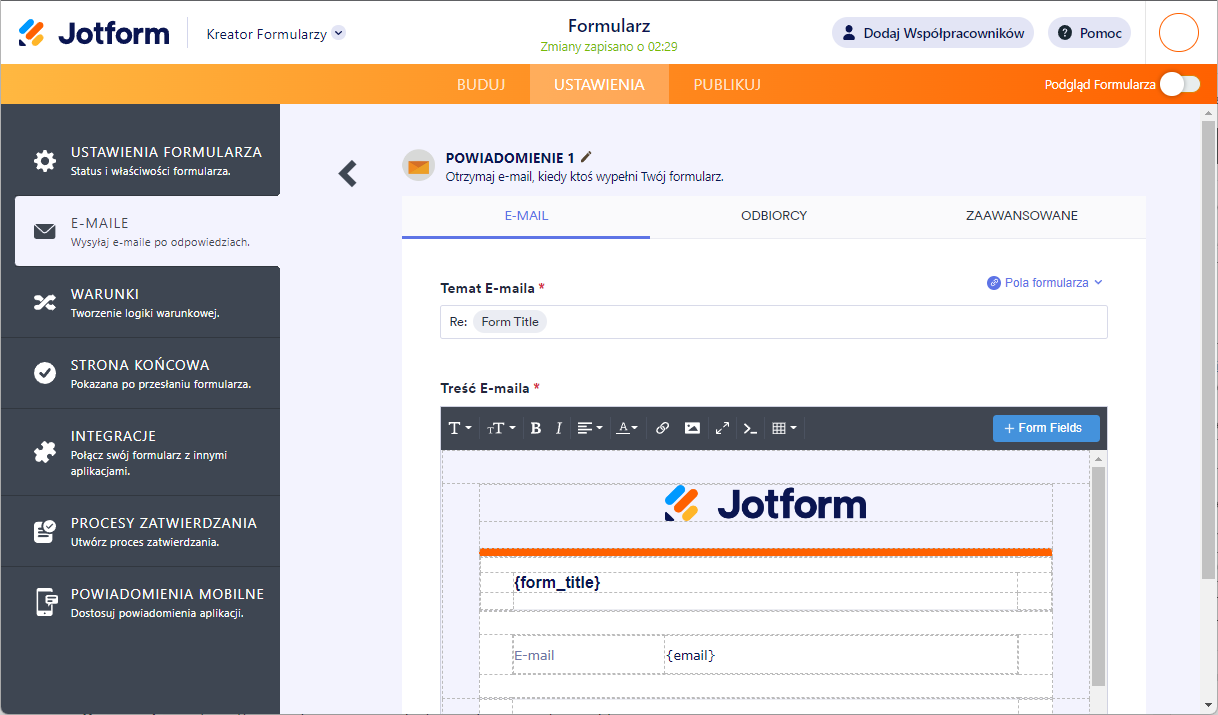
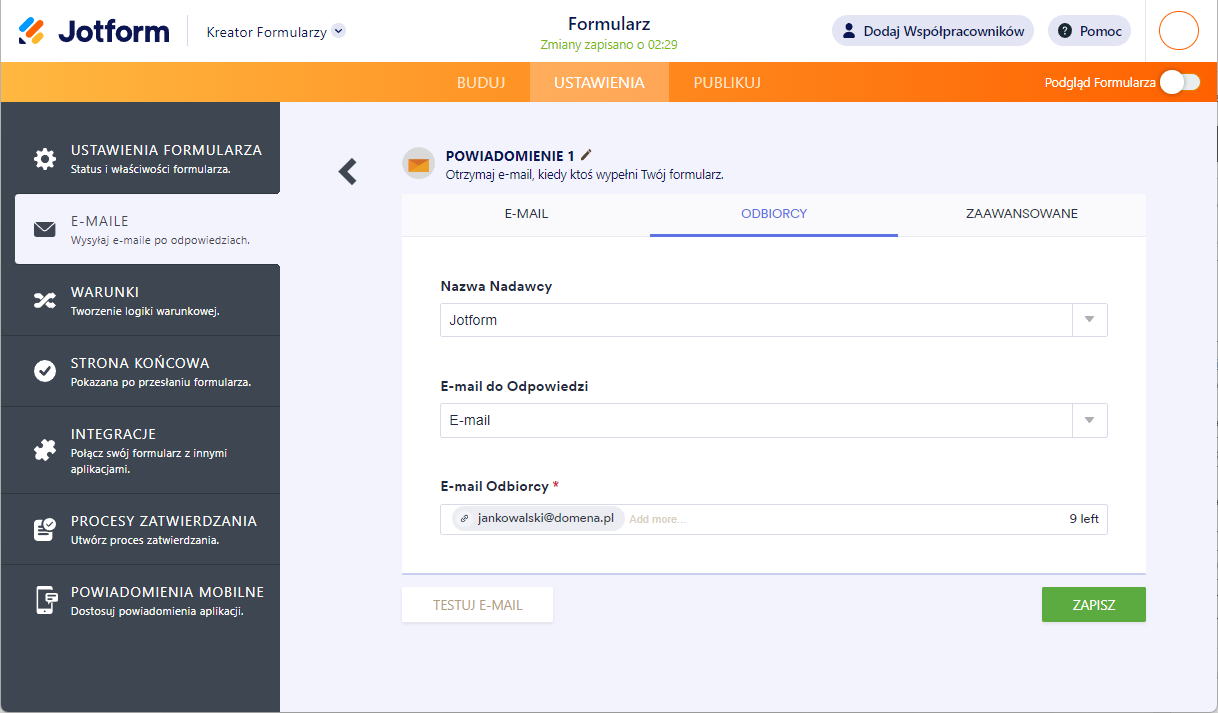
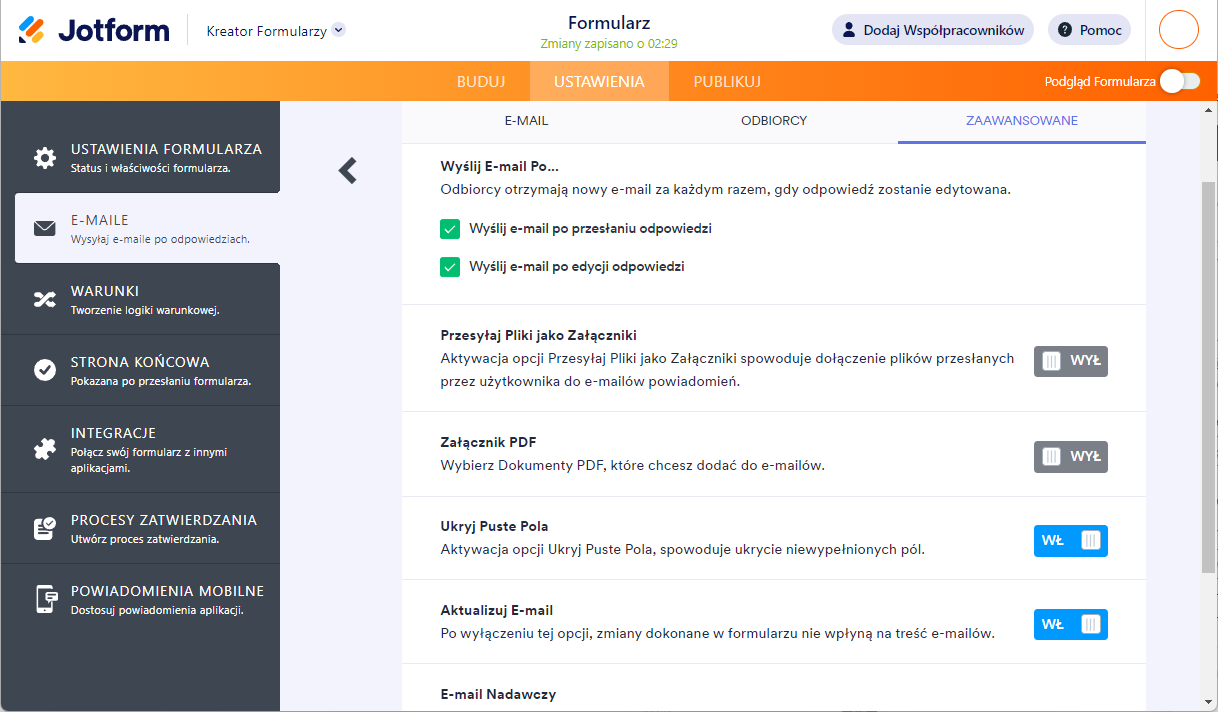
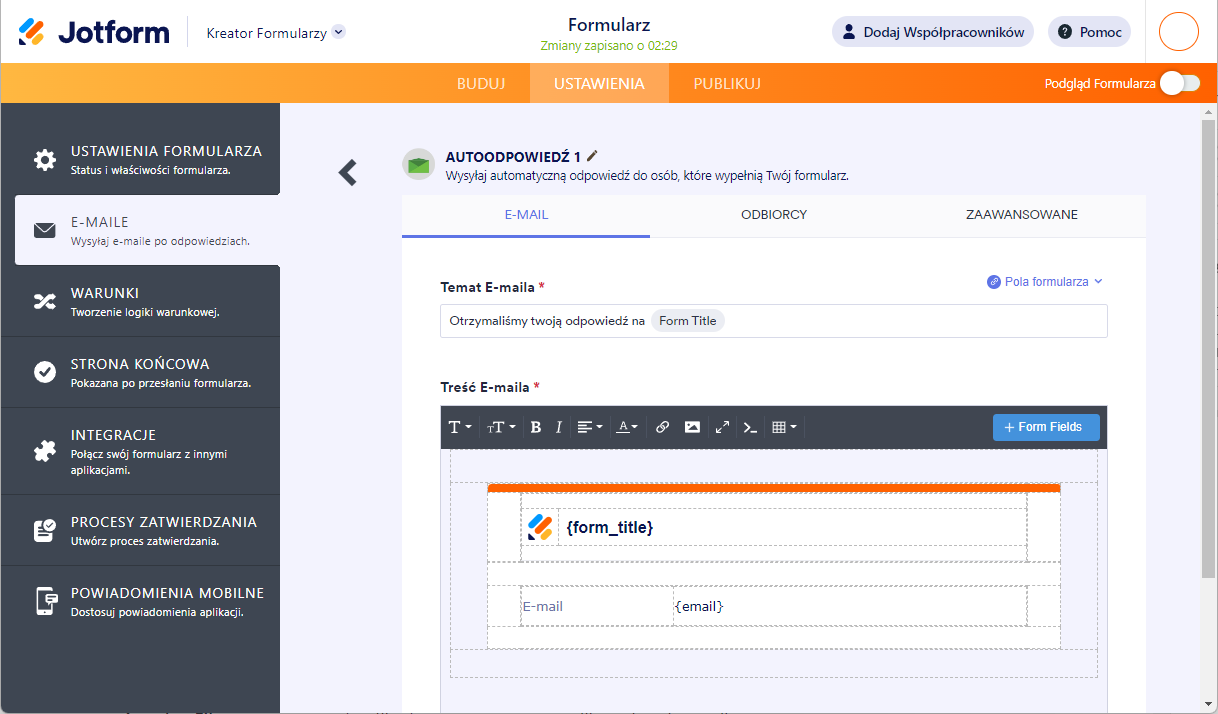
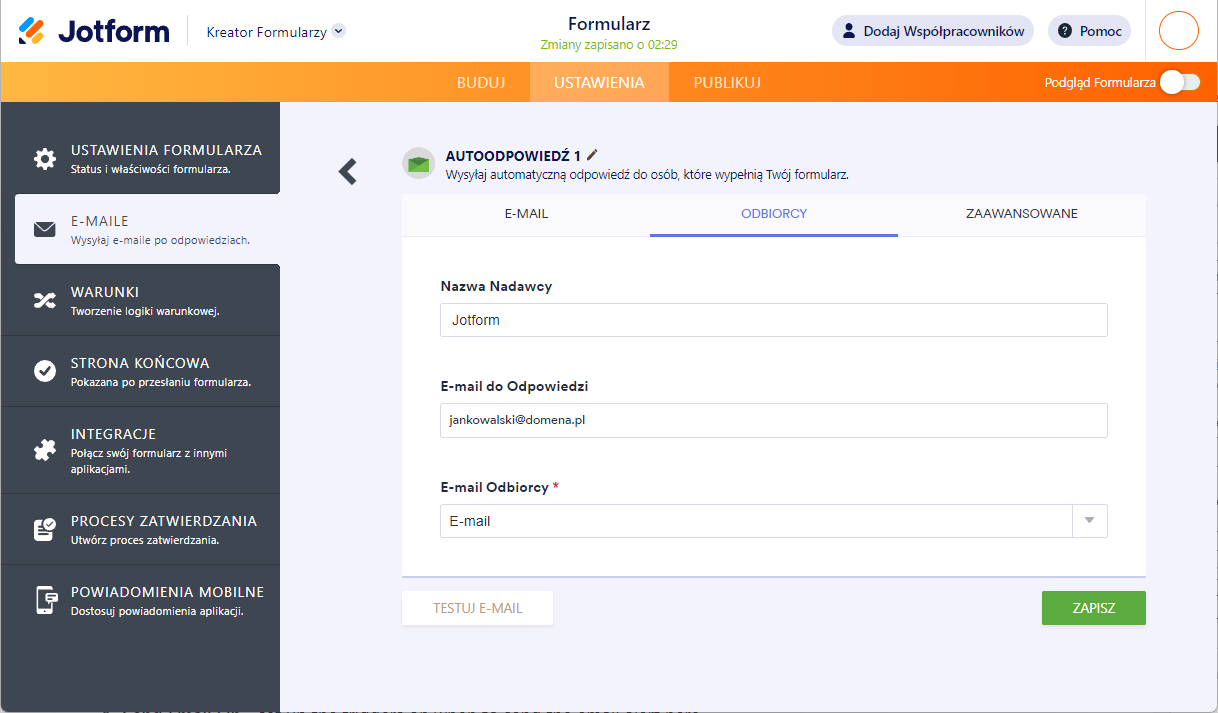
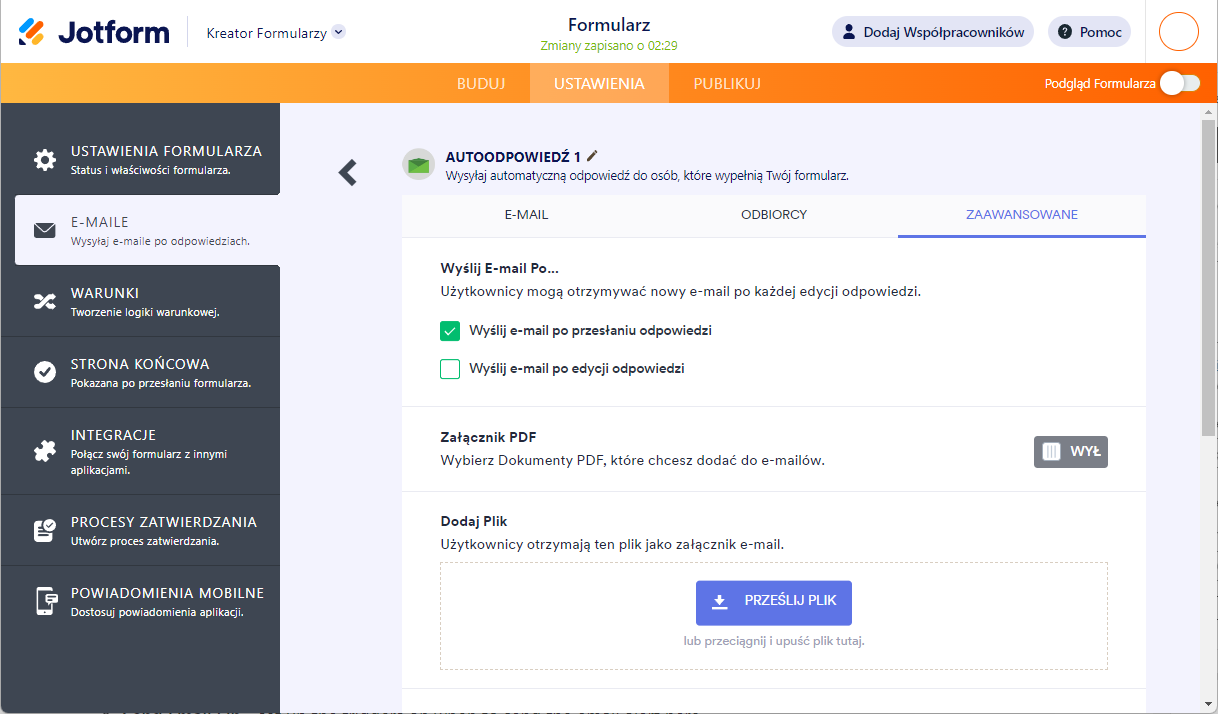
Wyślij Komentarz: